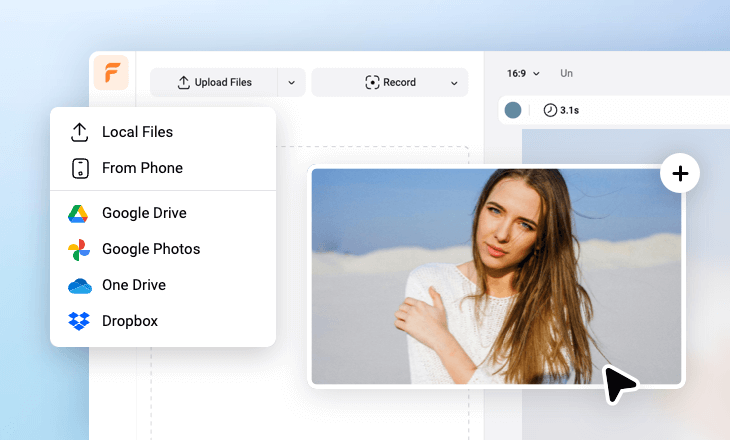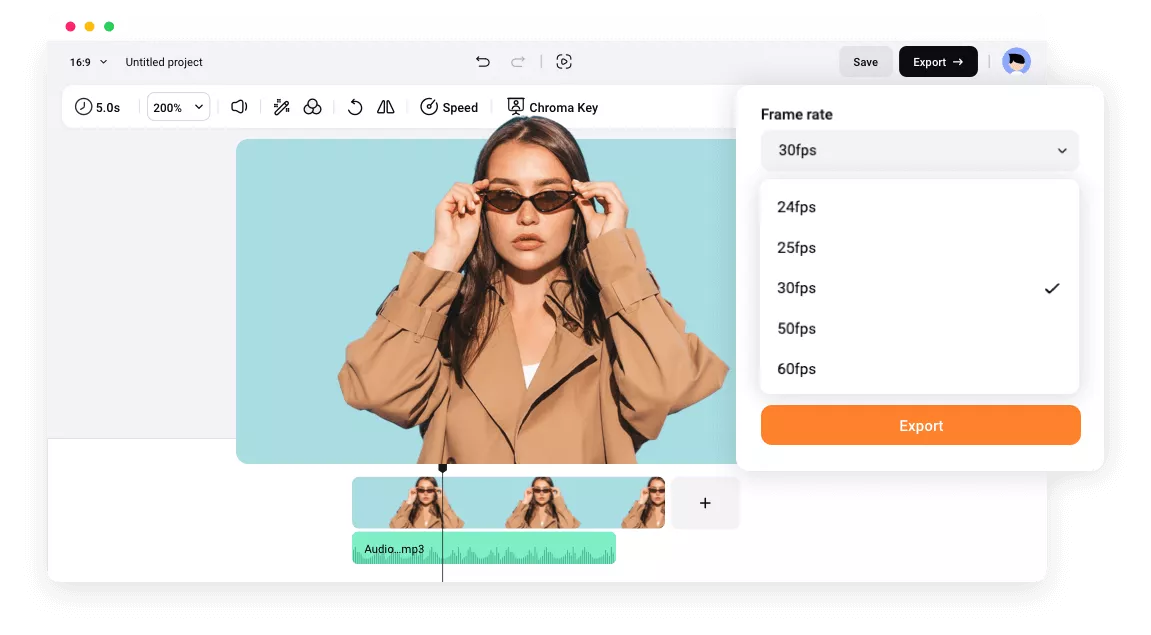Pourquoi choisir le convertisseur de fréquence d'images FlexClip
Facile à utiliser
Les débutants et les utilisateurs expérimentés peuvent modifier la fréquence d'images vidéo facilement, sans avoir à suivre un processus d'apprentissage.
Modifier la fréquence d'images d'une vidéo en ligne
Changez la fréquence d'images d'une vidéo directement dans le navigateur de votre ordinateur. Pas besoin de télécharger ou d'installer quoi que ce soit sur votre ordinateur.
Des résultats rapides
FlexClip vous permettra de modifier la fréquence d'images de votre vidéo en un rien de temps, bien plus rapidement que tous les autres concurrents.
Principales caractéristiques le convertisseur de fréquence d'images FlexClip
Time-lapses et ralentis avec des vitesses et des fréquences d'images variées
Que vous souhaitiez réaliser des time-lapses de rêve ou des ralentis hilarants, FlexClip peut répondre à tous vos besoins en proposant différentes vitesses et fréquences d'images ! Ralentissez ou accélérez facilement votre vidéo, puis réglez la fréquence d'images sur 24, 25, 30, 50 ou 60 FPS (en fonction de votre fichier vidéo) afin d'exporter votre vidéo dans la meilleure qualité possible pour une meilleure visualisation.
Commencer maintenant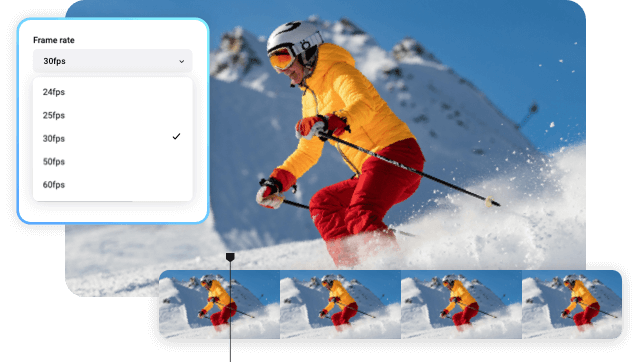
Ajustez la fréquence d'images vidéo pour compresser votre vidéo
Il peut arriver que vous ayez besoin de compresser votre vidéo pour la rendre plus facile à partager et à joindre à des courriels. Outre l'utilisation d'un outil de compression, vous pouvez essayer le convertisseur de fréquence d'images vidéo de FlexClip pour ajuster différentes fréquences d'images afin de réduire la taille de la vidéo et d'obtenir une lecture plus fluide et une meilleure qualité visuelle.
Commencer maintenant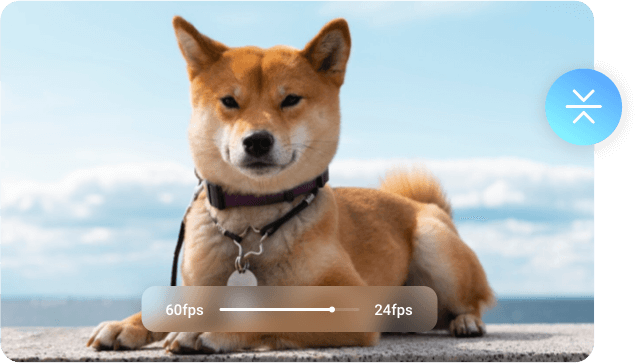
Réduction de la fréquence d'images pour les GIF animés
Vous essayez de convertir votre vidéo en un GIF animé avec une fréquence d'images inférieure ? Essayez FlexClip dès maintenant ! Il vous suffit d'uploader une vidéo et d'abaisser sa fréquence d'images pour la convertir en GIF. Vous pouvez également ajouter du texte animé, des autocollants sympas et des emojis amusants pour donner une touche personnelle à vos GIF animés. Une fois la conversion terminée, vous pouvez directement télécharger le projet final sous forme de GIF !
Commencer maintenant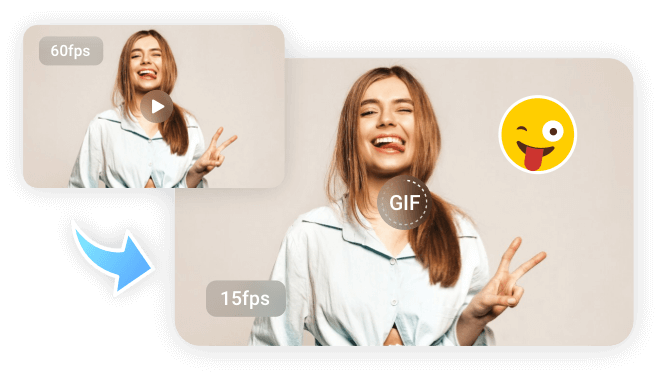
Comment changer la fréquence d'images d'une vidéo en ligne avec FlexClip
- 1
Uploader votre vidéo
Uploadez votre vidéo dans FlexClip et appliquez-la à la ligne de temps.
- 2
Édition et modification de la fréquence d'images de la vidéo
Modifiez votre vidéo à votre guise, puis choisissez la fréquence d'images de votre vidéo dans les options d'exportation.
- 3
Télécharger et partager
Téléchargez directement votre vidéo et partagez-la de manière transparente via un lien, ou publiez-la sur les réseaux sociaux et autres.